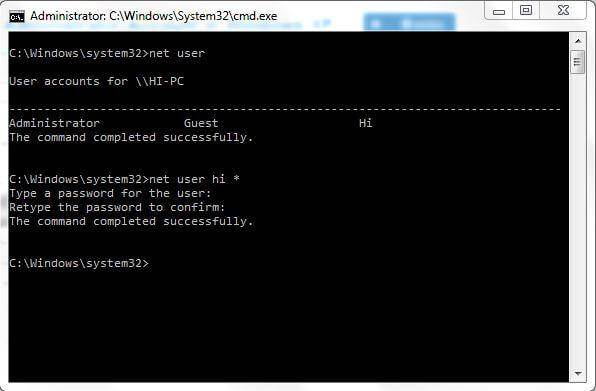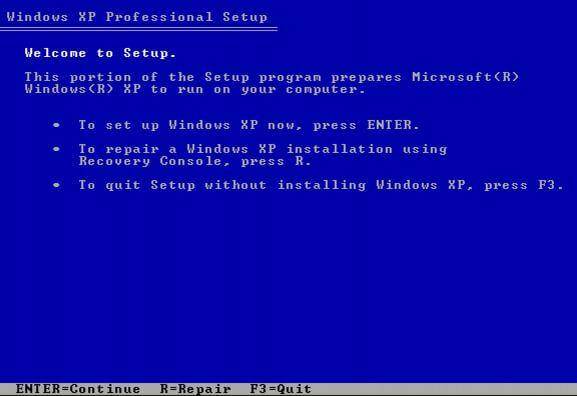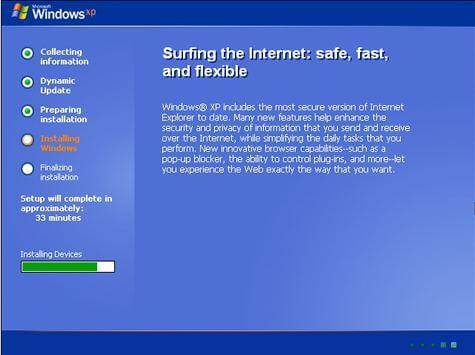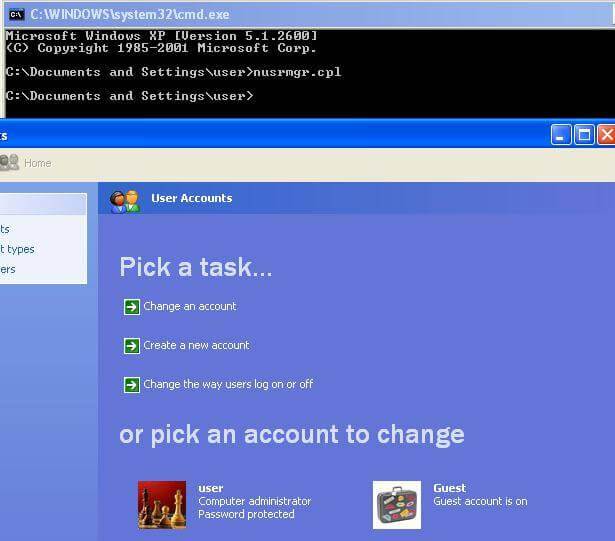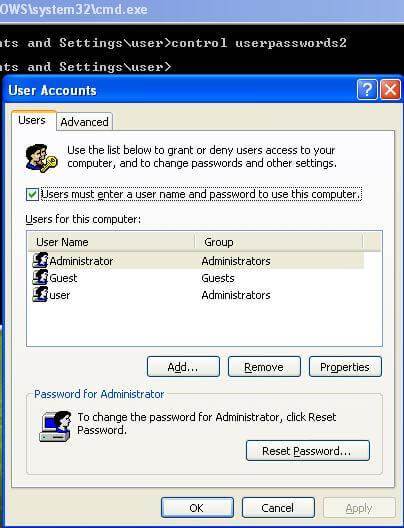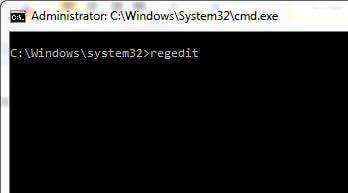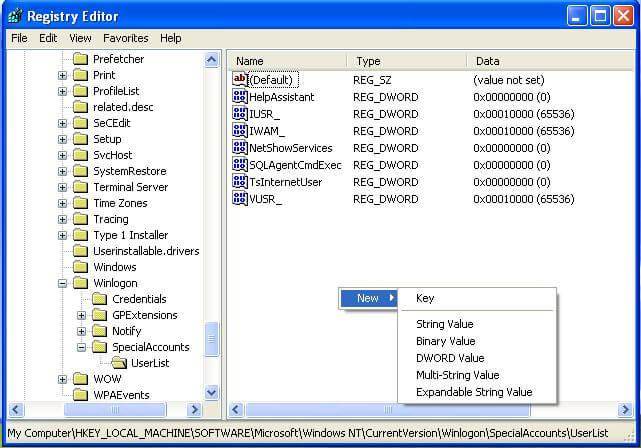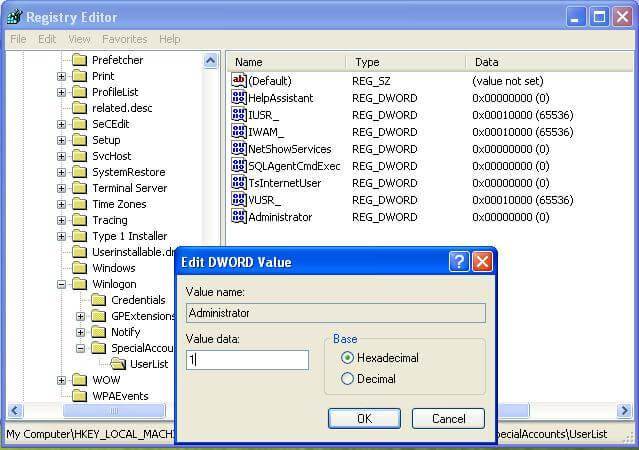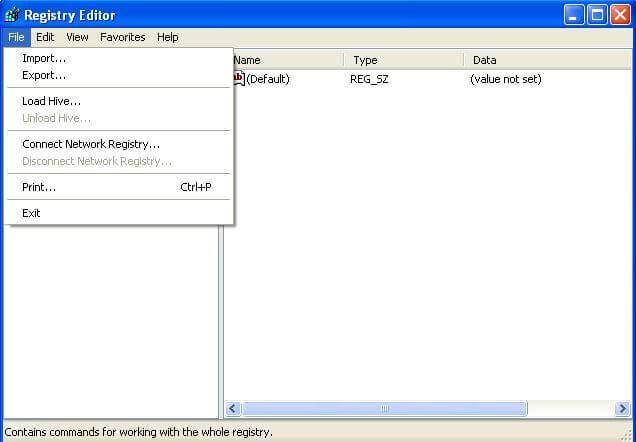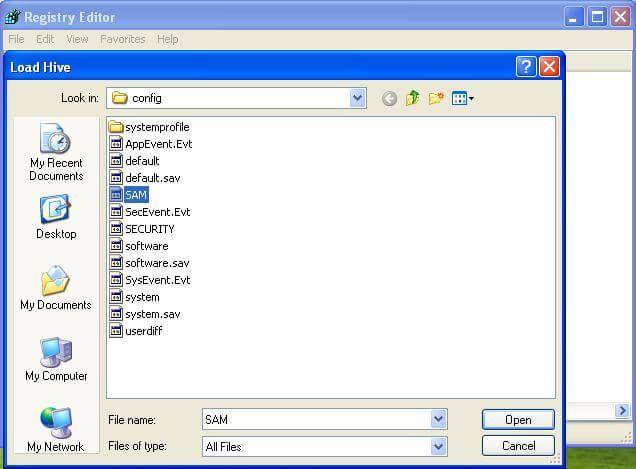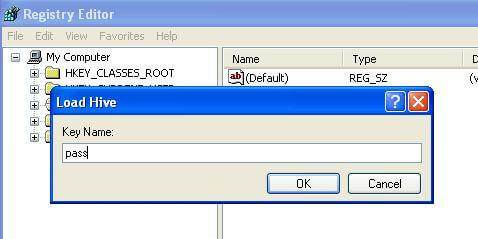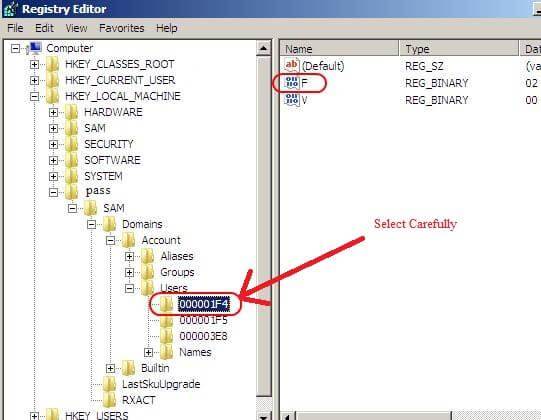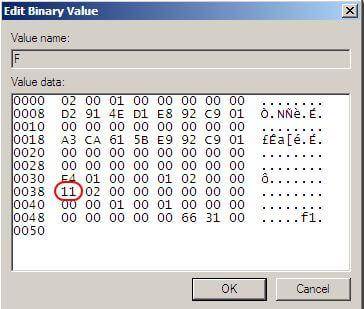ಕಾರ್ಯಾಚರಣೆ ವ್ಯವಸ್ಥೆಗಳಲ್ಲಿ ವಿವಿಧ ಇವೆ ಆದರೆ ಮೈಕ್ರೋಸಾಫ್ಟ್ ಓಎಸ್ ಆವರಿಸುತ್ತದೆ ಒಎಸ್ ಮಾರುಕಟ್ಟೆಯ 70%. ವಿಂಡೋಸ್ XP ಎನ್ಟಿ ಕುಟುಂಬದ ಕಂಪ್ಯೂಟರ್ ವ್ಯವಸ್ಥೆಗಳು ಒಂದು ಭಾಗವಾಗಿ ಅಳವಡಿಸಲಾಗಿತ್ತು. ಎಕ್ಸ್ ಪಿ ಇಂತಹ ಐಪಿವಿ 4 ಬೆಂಬಲ, ಹೆಚ್ಚು ಸ್ಥಿರತೆ, ವರ್ಧಿತ GUI ಗೆ, ವಿಂಡೋಸ್ ಚಿತ್ರ ಮತ್ತು ಫ್ಯಾಕ್ಸ್ ಮುನ್ನೋಟ, ವರ್ಧಿತ ಇಮೇಜ್ ಮತ್ತು ಎಕ್ಸ್ಪ್ಲೋರರ್ನಲ್ಲಿ ಥಂಬ್ನೇಲ್ ಹಿಡಿದಿಟ್ಟುಕೊಳ್ಳುವ ಸುಧಾರಿತ ಇಮೇಜಿಂಗ್ ವೈಶಿಷ್ಟ್ಯಗಳನ್ನು ಹೊಸ ವೈಶಿಷ್ಟ್ಯಗಳು ಮತ್ತು ಕಾರ್ಯಗಳನ್ನು ವ್ಯಾಪಕ ಶ್ರೇಣಿಯ, 24 ಆಗಸ್ಟ್ 2001 ರಂದು ಪ್ರಾರಂಭಿಸಲಾಯಿತು. ಇದು ಮತ್ತೊಂದೆಡೆ 128 ಎಂಬಿ RAM ಒಂದು ಯಂತ್ರ ಸಲೀಸಾಗಿ ಚಲಾಯಿಸಬಹುದು ವಿಂಡೋಸ್ 7 ಸುಗಮವಾಗಿ ಕನಿಷ್ಠ 700MB RAM ಅನ್ನು ಅಗತ್ಯವಿದೆ.
- ವಿಧಾನ 1: ವಿಂಡೋಸ್ XP ಪಾಸ್ವರ್ಡ್ ಕ್ರ್ಯಾಕರ್ ಬಳಸಿ
- ವಿಧಾನ 2: ಎಕ್ಸ್ ಪಿ ಹಿಡನ್ ನಿರ್ವಾಹಕ ಖಾತೆ
- ವಿಧಾನ 3: ಸುರಕ್ಷಿತ ಮೋಡ್ ಮೂಲಕ
- ವಿಧಾನ 4: ಬಳಸಿಕೊಂಡು ವಿಂಡೋಸ್ ಎಕ್ಸ್ಪಿ ಬೂಟ್ ಮಾಡಬಹುದಾದ ಡಿಸ್ಕ್
- ವಿಧಾನ 5: regedit ಬಳಸಿ
- ವಿಧಾನ 6: ಮತ್ತೆ regedit ಬಳಸಿ
ವಿಂಡೋಸ್ XP ಎರಡು ಪ್ರಮುಖ ಆವೃತ್ತಿಗಳು, ಹೋಮ್ ಎಡಿಷನ್ ಮತ್ತು ವೃತ್ತಿಪರ ಆವೃತ್ತಿ ಬಿಡುಗಡೆಯಾಯಿತು. ಪಾಸ್ವರ್ಡ್ಗಳು ಮೂಲತಃ ಸೂಕ್ಷ್ಮ ಡೇಟಾವನ್ನು ಮತ್ತು ಬಳಕೆದಾರ ಮಾಹಿತಿಯ ಬಾಗಿಲು ತೆರೆಯುತ್ತದೆ ಒಂದು ಪ್ರಮುಖ ಪಾತ್ರವಹಿಸುತ್ತವೆ. ಅನೇಕ ಜನರು ತಮ್ಮ ಕಂಪ್ಯೂಟರ್ ಪಾಸ್ವರ್ಡ್ಗಳನ್ನು ಪ್ರಾರಂಭಿಸಿವೆ.
ಸ್ಯಾಮ್ ಭದ್ರತಾ ಖಾತೆಗಳು ಮ್ಯಾನೇಜರ್, ಎನ್ಕ್ರಿಪ್ಟ್ ರೂಪದಲ್ಲಿ ಖಾತೆಗಳನ್ನು ಪಾಸ್ವರ್ಡ್ ಹೊಂದಿದೆ. ಈ ಕಡತಗಳನ್ನು ಎಲ್ಲಾ ಕಮಾಂಡ್, ಅವರು ಒಂದು ರೀತಿಯಲ್ಲಿ ಗೂಢಲಿಪೀಕರಣ ಆದರೆ passwords.The ನಿವ್ವಳ ಬಳಕೆದಾರರ ಆಜ್ಞೆಯನ್ನು ಸೇರಿಸಲು, ತೆಗೆದುಹಾಕಲು, ಮತ್ತು ಮಾಡಲು ಒಂದು ಕಂಪ್ಯೂಟರ್ನಲ್ಲಿ ಬಳಕೆದಾರ ಖಾತೆಗಳಿಗೆ ಬದಲಾವಣೆಗಳನ್ನು ಬಳಸಲಾಗುತ್ತದೆ ಮರುಹೊಂದಿಸಲು ಇದರಿಂದ ಆಫ್ಲೈನ್ ತಲುಪಬಹುದಾಗಿದ್ದು ಅಸಂಕೇತಿಕರಿಸಿದ ಸಾಧ್ಯವಿಲ್ಲ ಕೇಳುತ್ತದೆ ಮತ್ತು ನಾವು ಸಿಸ್ಟಂನ ಪಾಸ್ವರ್ಡ್ ಖಾತೆಗಳ ಬದಲಾಯಿಸಲು ಈ ಆಜ್ಞೆಯನ್ನು ಬಳಸಿ.
ಆದರೆ ನಾವು ಕೇವಲ ಪಾಸ್ವರ್ಡ್ಗಳನ್ನು ಮರೆತರೆ? ಆದ್ದರಿಂದ, ಕೆಳಗೆ ಬಿರುಕು ಅಥವಾ Windows XP ನಿರ್ವಾಹಕ ಪಾಸ್ವರ್ಡ್ ಮರುಹೊಂದಿಸಲು ಮಟ್ಟದ ಮಧ್ಯಮ ಸುಲಭ ಆರಂಭಿಸಿ 8 ವಿಧಾನಗಳಿವೆ.
ವಿಧಾನ 1: ವಿಂಡೋಸ್ XP ಪಾಸ್ವರ್ಡ್ ಕ್ರ್ಯಾಕರ್ ಬಳಸಿ
ನಿಮ್ಮ ವಿಂಡೋಸ್ XP ಪಾಸ್ವರ್ಡ್ ಮರೆತು ಮತ್ತು ಲಾಗ್ ಇನ್ ಸಾಧ್ಯವಾಗದಿದ್ದರೆ ನಿಜವಾಗಿಯೂ ಕಿರಿಕಿರಿ. ಆದರೆ ಈ ಸಮಸ್ಯೆಯನ್ನು ಪರಿಹರಿಸಲು ಲಭ್ಯವಿರುವ ಅನೇಕ ವಿಂಡೋಸ್ XP ಪಾಸ್ವರ್ಡ್ ಕ್ರ್ಯಾಕರ್ ಸಾಫ್ಟ್ವೇರ್ ಇವೆ. ಇಲ್ಲಿ ನಾವು ನಿಮ್ಮ Windows XP ಪಾಸ್ವರ್ಡ್ ಭೇದಿಸಲು Wondershare LiveBoot ಪರಿಚಯಿಸಲು ಕಾಣಿಸುತ್ತದೆ.
1. ಡೌನ್ಲೋಡ್ ಮತ್ತು ಇನ್ನೊಂದು ಕಂಪ್ಯೂಟರ್ನಲ್ಲಿ Wondershare LiveBoot ಅನುಸ್ಥಾಪಿಸಲು.
2. ನಿಮ್ಮ ಕಂಪ್ಯೂಟರ್ನಲ್ಲಿ Liveboot ರನ್ ಮಾಡಿದ ನಂತರ, ಪ್ರೋಗ್ರಾಂ ಇಂಟರ್ಫೇಸ್ ಅನುಸರಿಸಿ ತೋರಿಸಲ್ಪಡುತ್ತದೆ. ಕಂಪ್ಯೂಟರ್ ತಯಾರಿಸಲಾಗುತ್ತದೆ ಸಿಡಿ ಅಥವಾ ಯುಎಸ್ಬಿ ಡ್ರೈವ್ ಸೇರಿಸಿ ಹಾಗೂ ಬೂಟ್ ಮಾಡಬಹುದಾದ USB ಅಥವಾ CD ಬರೆಯುವ ಸೂಚನಾ ಅನುಸರಿಸಿ. ಸುಟ್ಟ ನಂತರ 1 ಕ್ಲಿಕ್ ಪ್ರಾರಂಭವಾಗುತ್ತದೆ. ನಿಮ್ಮ ಕಂಪ್ಯೂಟರ್ನಲ್ಲಿ ಯಾವುದೇ ಬರ್ನರ್ ಹೊಂದಿರದಿದ್ದರೆ, ನೀವು ನೇರವಾಗಿ ಈ ಕಾರ್ಯಕ್ರಮವು ಸುಟ್ಟು ಮಾಡಬಹುದಾದ ಒಂದು ಯುಎಸ್ಬಿ ಡ್ರೈವ್ ಜೊತೆ ಬರ್ನ್ ಆಯ್ಕೆ ಮಾಡಬಹುದು.
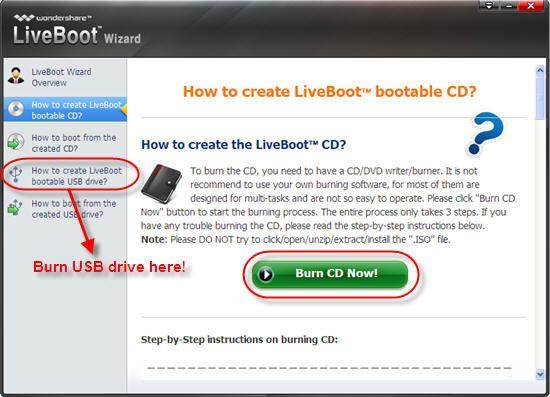
3. ನಂತರ ಅವರ ನಿರ್ವಾಹಕ ಪಾಸ್ವರ್ಡ್ ಮರೆತು ಕಂಪ್ಯೂಟರ್, ಗೆ ಬೂಟ್ ಮಾಡಬಹುದಾದ ಡಿಸ್ಕ್ ಅಥವಾ USB ಸಂಪರ್ಕ. ವ್ಯವಸ್ಥೆಯ ಪ್ರಾರಂಭಿಸಿದಾಗ ಬೂಟ್ ಸಾಧನ ಮೆನು ಪ್ರವೇಶಿಸಲು ಆರಂಭ ವಿಂಡೋದಲ್ಲಿ ಕಂಪ್ಯೂಟರ್ ಮತ್ತು ಪತ್ರಿಕಾ ಎಫ್ 12 ರನ್. ನಂತರ ಯುಎಸ್ಬಿ CD-ROM ಡ್ರೈವ್ ಆಯ್ಕೆ ಮತ್ತು ನಮೂದಿಸಿ ಹೊಡೆಯಬಹುದು ಎಂದು ನೀವು ನಂತರದ ಪರದೆಯ ಗಳಿಸುತ್ತಿವೆ. "ಬೂಟ್ LiveBoot ನಿಂದ" ಆಯ್ಕೆ, ಮತ್ತು ಇದು ನೀವು ವ್ಯವಸ್ಥೆಯ ಪಡೆಯಲು ಮೊದಲು ವಿಂಡೋಸ್ ಕಡತಗಳನ್ನು ಲೋಡ್ ನೀವು ಹಲವಾರು ನಿಮಿಷಗಳನ್ನು ತೆಗೆದುಕೊಳ್ಳುತ್ತದೆ.
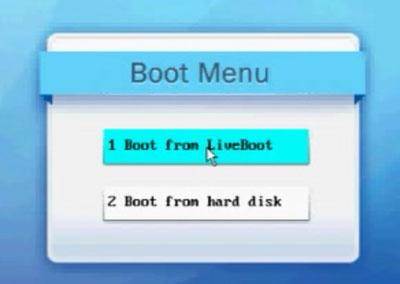
4. ಕಂಪ್ಯೂಟರ್ ನಮೂದಿಸಿದ ನಂತರ, ಮರುಹೊಂದಿಸಲು ಪಾಸ್ವರ್ಡ್ ಖಾಲಿ ಮರೆಯಬೇಡಿ ಅನುಕೂಲವಾಗುತ್ತದೆ "ನಿರ್ವಹಣೆ ಪಾಸ್ವರ್ಡ್ Resetter", ಪಡೆಯಲು LiveBoot ಮೇಲೆ "ಪಾಸ್ವರ್ಡ್ & ಕೀ ಫೈಂಡರ್" ಮೆನು ಕ್ಲಿಕ್ ಮಾಡಿ. ನೀವು ಮಾಡಬೇಕಾದ್ದು ಎಲ್ಲಾ "ನಿರ್ವಹಣೆ ಪಾಸ್ವರ್ಡ್ Resetter" ಹಸಿರು ಬಟನ್ ಮೇಲೆ ಒಂದು ಕ್ಲಿಕ್ ಮಾಡುವುದು. ನಂತರ ನೀವು ಡಿಸ್ಕ್ ಕಡಿತಗೊಳಿಸುತ್ತದೆ ಮತ್ತು ಕಂಪ್ಯೂಟರ್ ಪ್ರಾರಂಭಿಸುತ್ತವೆ. ನೀವು ನೇರವಾಗಿ ಪಾಸ್ವರ್ಡ್ ಕೇಳಿದ ಯಾವುದೇ ಕಂಪ್ಯೂಟರ್ ಪಡೆಯಬಹುದು ಕಾಣುವಿರಿ.
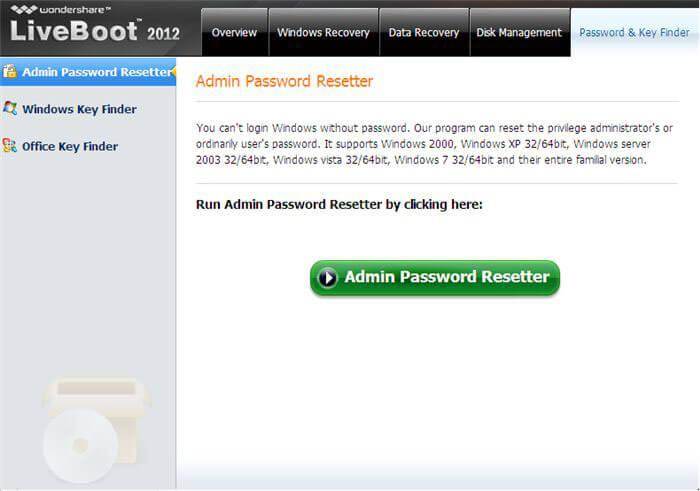
ವಿಧಾನ 2: ಎಕ್ಸ್ ಪಿ ಹಿಡನ್ ನಿರ್ವಾಹಕ ಖಾತೆ
1. ವಿಂಡೋಸ್ XP ಪರಿಸರದಿಂದ ಇತರ ನಿರ್ವಹಣೆ ಖಾತೆಗಳ ಪಾಸ್ವರ್ಡ್ ಲಾಸ್ಟ್ ಈ ಡೀಫಾಲ್ಟ್ ನಿರ್ವಾಹಕ ಖಾತೆ ಬದಲಾಯಿಸಬಹುದು ಆದ್ದರಿಂದ ರೀತಿಯಲ್ಲಿ ಅನುಸರಿಸಿ ಪ್ರವೇಶಿಸಬಹುದಾದ ಗುಪ್ತ ನಿರ್ವಾಹಕ ಖಾತೆಯನ್ನು ಬರುತ್ತದೆ. ವಿಂಡೋಸ್ XP ಲಾಗಿನ್ ಸ್ಕ್ರೀನ್ ಹಲಗೆಯಲ್ಲಿ, ಹಿಟ್ Ctrl + Alt + ಡೆಲ್ ಒಂದು ಲಾಗಿನ್ ಫಲಕ ಅಪ್ ಪಾಪ್ ಎಂದು ಎರಡು ಬಾರಿ ನಂತರ. ಕೇವಲ ನಿರ್ವಾಹಕ ಬಳಕೆದಾರ ಹೆಸರನ್ನು ನಮೂದಿಸಿ ಮತ್ತು ನಮೂದಿಸಿ ಒತ್ತಿ.
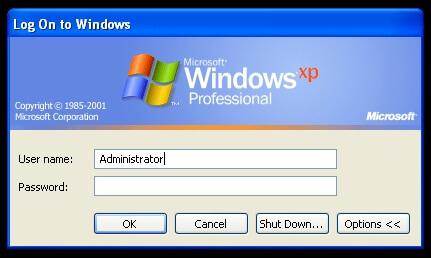
2. ನೀವು ನಿರ್ವಾಹಕ ಆಗಿ ಲಾಗಿನ್ ಮತ್ತು ನೀವು ಯಾವುದೇ ಬಳಕೆದಾರ ಖಾತೆಯನ್ನು ಪಾಸ್ವರ್ಡ್ಗಳನ್ನು ಬದಲಾಯಿಸಲು ಅಗತ್ಯವಾದಾಗ ಕೇವಲ ರನ್ ಹೋಗಿ ಟೈಪ್ CMD ಈಗ ನಮೂದಿಸಿ ನಿವ್ವಳ ಬಳಕೆದಾರರ ತದನಂತರ ನಮೂದಿಸಿ ಹಿಟ್. ಈ ಗಣಕದಲ್ಲಿ ಎಲ್ಲಾ ಬಳಕೆದಾರರಿಗೆ ತೋರಿಸುತ್ತದೆ.
3. ಈಗ ನಮೂದಿಸಿ ನಿವ್ವಳ ಬಳಕೆದಾರ [ಖಾತೆಗಾಗಿ] *
ಉದಾ: ನಿವ್ವಳ ಬಳಕೆದಾರರ ಹೈ *
ಇದು ಹೊಸ ಪಾಸ್ವರ್ಡ್ ಕೇಳುತ್ತದೆ, ಮತ್ತು ನಂತರ ನೀವು ನಿಮ್ಮ ಇಚ್ಚೆಯಂತೆ ಹೊಸದನ್ನು ನಮೂದಿಸಬಹುದು. ಮುಂದಿನ ಲಾಗಿನ್ ನೀವು ಆಯಾ ಖಾತೆಗೆ ಈ ಗುಪ್ತಪದವನ್ನು ಪ್ರವೇಶಿಸಬೇಕಾಗುತ್ತದೆ.
ವಿಧಾನ 3: ಸುರಕ್ಷಿತ ಮೋಡ್ ಮೂಲಕ
ಅಲ್ಲಿಂದ ಸುರಕ್ಷಿತ ಕ್ರಮದಲ್ಲಿ ಬೂಟ್ ಮಾಡಲು ಪಾಸ್ವರ್ಡ್ ಇಲ್ಲದೆ ನಿರ್ವಾಹಕ ಖಾತೆ ಪ್ರವೇಶ ವ್ಯವಸ್ಥೆಯ ಪತ್ರಿಕಾ F8 ಕೀಲಿ ಮರುಪ್ರಾರಂಭಿಸಿ. ಈ ಒಂದು ಸುಲಭ ಮಾರ್ಗ ಮತ್ತು ಡೀಫಾಲ್ಟ್ ಗುಪ್ತ ನಿರ್ವಾಹಕರು ಬದಲಾಗಿಲ್ಲ ವೇಳೆ ಹೆಚ್ಚಾಗಿ ಕೆಲಸ.
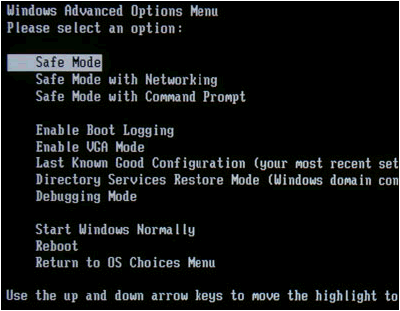
ವಿಧಾನ 4: ಬಳಸಿಕೊಂಡು ವಿಂಡೋಸ್ ಎಕ್ಸ್ಪಿ ಬೂಟ್ ಮಾಡಬಹುದಾದ ಡಿಸ್ಕ್
1. BIOS ಅನ್ನು ಮೆನುವಿನಿಂದ ಸಿಡಿ ಆಯ್ಕೆ ಬೂಟ್ ಆಯ್ಕೆಯನ್ನು ಮತ್ತು, ಬೂಟ್ ಮಾಡಬಹುದಾದ ಡಿಸ್ಕನ್ನು ಹಾಗೆ ಪ್ರಚೋದಿಸಿದಾಗ ಯಾವುದೇ ಕೀಲಿಯನ್ನು ಒತ್ತಿ ಅನುಸರಿಸಿ ಸೆಟಪ್ ವಿಧಾನಗಳು ಮತ್ತು F8 ಮತ್ತು ಹೊಡೆಯುವ ಮೂಲಕ ಪರವಾನಗಿ ಒಪ್ಪಂದದ ಸ್ವೀಕರಿಸಲು "ಸಿಡಿ ಬೂಟ್ ಯಾವುದೇ ಕೀಲಿಯನ್ನು ಒತ್ತಿರಿ".
XP ಅನುಸ್ಥಾಪನಾ ಆಯ್ಕೆ 2. ಬಾಣದ ಕೀಲಿಗಳನ್ನು (ನೀವು ಕೇವಲ ಒಂದು ಹೊಂದಿದ್ದರೆ, ಇದು ಈಗಾಗಲೇ ಆಯ್ಕೆ ಮಾಡಬೇಕು) ಮತ್ತು ಪತ್ರಿಕಾ ಆರ್ ದುರಸ್ತಿ ಕಾರ್ಯಕ್ರಮವನ್ನು ಹೇಳಿತು. ದುರಸ್ತಿ ವಿಂಡೋಸ್ ಪೂರ್ಣಗೊಂಡು ಮತ್ತೆ ಪುನರಾರಂಭಿಸಿ ಮತ್ತು ಪ್ರದರ್ಶಿಸುತ್ತದೆ ನಂತರ "ಸಿಡಿ ಬೂಟ್ ಯಾವುದೇ ಕೀಲಿಯನ್ನು ಒತ್ತಿರಿ".
3. ಜಸ್ಟ್ ಏನು ಮಾಡಬೇಡಿ, ಮತ್ತು ನೀವು ಕಡಿಮೆ ಎಡ ಕೆಳಗೆ ಮೂಲೆಯಲ್ಲಿ ಸಾಧನ ಬಾರ್ ಅನುಸ್ಥಾಪಿಸುವುದು ನೋಡಿ ಅದು ಈಗ ಸ್ವಯಂಚಾಲಿತವಾಗಿ ಬೂಟ್ ಮಾಡುತ್ತದೆ. ಶಿಫ್ಟ್ + ಎಫ್ 10 ಪ್ರೆಸ್ ಈಗ ಕನ್ಸೋಲ್ ತೆರೆಯುತ್ತದೆ.
4. ಬರೆಯಿರಿ ಆಜ್ಞೆಯನ್ನು nusrmgr.cpl . ಪಾಸ್ವರ್ಡ್ಗಳನ್ನು ಸಂಪಾದಿಸಲು ಅಥವಾ ಅವುಗಳನ್ನು ತೆಗೆದುಹಾಕಲು, ನಿಮಗೆ ಟೈಪ್ ಮಾಡಬಹುದು userpasswords2 ಬದಲಿಸಿ ಕನ್ಸೋಲ್ ಯಾವುದೇ ಪಾಸ್ವರ್ಡ್ ಹೊಸ ಬಳಕೆದಾರ ಸೇರಿಸಲು. ದುರಸ್ತಿ ಪ್ರಕ್ರಿಯೆ ಯಶಸ್ವಿಯಾಗಿ ಪೂರ್ಣಗೊಂಡ ನಂತರ ಹೊಸ ರುಜುವಾತುಗಳೊಂದಿಗೆ ಈಗ ಲಾಗಿನ್.
ವಿಧಾನ 5: regedit ಬಳಸಿ
1. ನೀವು ಕನ್ಸೋಲ್ ರೀತಿಯ regedit ಪಡೆಯಲು ಒಮ್ಮೆ.
2. ಈ ನೋಂದಾವಣೆ ಮೆನು ಈಗ ರಿಜಿಸ್ಟ್ರಿ ಎಡಿಟರ್ ರಲ್ಲಿ HKEY_LOCAL_MACHINESOFTWAREMicrosoftWindows NTCurrentVersionWinlogonSpecialAccountsUserList ನ್ಯಾವಿಗೇಟ್ ತೆರೆಯುತ್ತದೆ.
ಬಲ ಫಲಕದಲ್ಲಿ 3.Now ಡಬಲ್ ಕ್ಲಿಕ್ ನಿರ್ವಾಹಕ ಆಯ್ಕೆಯನ್ನು. ಆದರೆ ಇದು ಇರಲಿಲ್ಲ ವೇಳೆ ನಂತರ ಬಲಭಾಗದ ಫಲಕದಲ್ಲಿ ಬಲ ಕ್ಲಿಕ್ ಮಾಡಲು ಮತ್ತು ಹೊಸ Dword ಆಯ್ಕೆಮಾಡಿ ಮತ್ತು ನಿರ್ವಾಹಕರಂತೆ ಹೆಸರು ಮತ್ತು ನಮೂದಿಸಿ ಒತ್ತಿ. ನಂತರ ಹೊಸದಾಗಿ ರಚಿಸಿದ ಆಯ್ಕೆಯನ್ನು ಮೇಲೆ ಡಬಲ್ ಕ್ಲಿಕ್ ಮಾಡಿ 1 ಮತ್ತು ಪತ್ರಿಕಾ ಸರಿ ಮೌಲ್ಯವನ್ನು ನಮೂದಿಸಿ.
4. ಈಗ ನೀವು ಪಾಸ್ವರ್ಡ್ ಇಲ್ಲದೆ ಒಂದು ಹೊಸ ನಿರ್ವಾಹಕ ಬಳಕೆದಾರ ಲಾಗಿನ್ ಕಾಣುವ ಇದು ಕಳೆದುಕೊಂಡ ಖಾತೆಯ ಪಾಸ್ವರ್ಡ್ ಬದಲಾಯಿಸಲು ಮಾಡುತ್ತೇವೆ ವಿಂಡೋ ಅನ್ನು ಮರುಪ್ರಾರಂಭಿಸಿ.
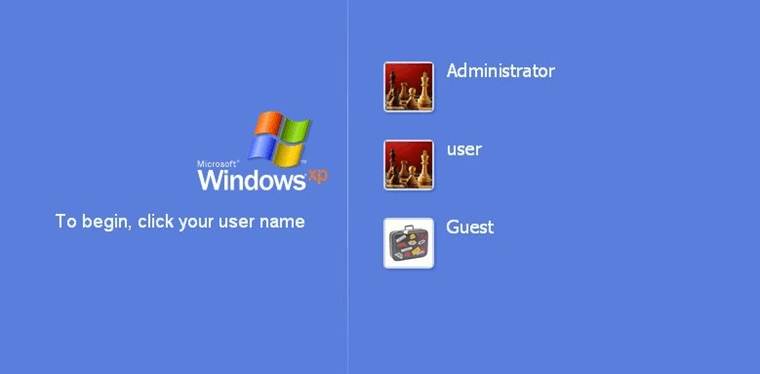
ವಿಧಾನ 6: ಮತ್ತೆ regedit ಬಳಸಿ
1. ನೀವು ಕನ್ಸೋಲ್ ಮಾದರಿ "regedit" (ರಿಜಿಸ್ಟ್ರಿ ತೆರೆಯುವ ಆದೇಶ) ಮತ್ತು ಪತ್ರಿಕಾ ನಮೂದಿಸಿ ಪಡೆಯಲು ಒಮ್ಮೆ. ಈಗಿನಿಂದ ನಾವು ಒಂದು ತಪ್ಪು ನಮ್ಮ ಆಪರೇಟಿಂಗ್ ಸಿಸ್ಟಮ್ ಕೆಳದರ್ಜೆಗಿಳಿಯಲು ಮತ್ತು ನಿಷ್ಪ್ರಯೋಜಕ ಸಾಧ್ಯತೆಯನ್ನು ಹೆಚ್ಚುವರಿ ಎಚ್ಚರಿಕೆಯಿಂದ ಇರಬೇಕು. ರಿಜಿಸ್ಟ್ರಿ ಎಡಿಟರ್ ಎಡಭಾಗದಲ್ಲಿ ರಲ್ಲಿ "HKEY_LOCAL_MACHINE" ನಂತರ ಫೈಲ್ ಮೆನು ಕ್ಲಿಕ್ ಮಾಡಿ "ಲೋಡ್ ಹೈವ್" ಕ್ಲಿಕ್ ಮಾಡಿ.
2. ಈಗ ನಂತರ ಹಾದಿಯ ಬ್ರೌಸ್: ವಿಂಡೋಸ್ ಒಎಸ್ ಚಾಲನೆ [ಸಿ]: windowssystem32configSAM
ಗಮನಿಸಿ : ಈ, SAM ಫೈಲ್ ಆದ್ದರಿಂದ ಇದು ಮೂಲತಃ ಖಾತೆಯ ಹೆಸರು ಮತ್ತು ಪಾಸ್ವರ್ಡ್ಗಳನ್ನು ಬಗ್ಗೆ ಎನ್ಕ್ರಿಪ್ಟ್ ಮಾಹಿತಿಯನ್ನು ಹೊಂದಿದೆ ಸಿಸ್ಟಮ್ ಖಾತೆಗಳನ್ನು ಎಲ್ಲಾ ರುಜುವಾತುಗಳನ್ನು ನಿರ್ವಹಿಸುವ ಹೊಣೆಯು ಭದ್ರತಾ ಖಾತೆಗಳು ಮ್ಯಾನೇಜರ್, ಫಾರ್ ನಿಂತಿದೆ.
3. ಹೈವ್ ಲೋಡ್ ನಂತರ, ನೀವು ನೆನಪಿಸಿಕೊಳ್ಳಬಹುದಾದ ಕೌಟುಂಬಿಕತೆ ಏನು, ಒಂದು ಹೆಸರು ಕೇಳುತ್ತೇವೆ. ನನ್ನ ಸಂದರ್ಭದಲ್ಲಿ ನಾನು ಒಂದು ಹೆಸರು "ಪಾಸ್" ನೀಡುತ್ತದೆ. ಈಗ, SAM ಕಡತ ಸಂಪಾದನೆಗಾಗಿ ನೋಂದಾವಣೆ ಲೋಡ್ ಇದೆ.
4.Now ಕೋಶವನ್ನು "HKEY_LOCAL_MACHINE estSAMDomainsAccountUsers" ಕೆಳಗಿನ ಹೋಗಿ. "000001F4" ಮೇಲೆ ಕ್ಲಿಕ್ ಬಲಭಾಗದ ಫಲಕದಿಂದ "ಎಫ್" ಪ್ರವೇಶ ಡಬಲ್ ಕ್ಲಿಕ್ ಮಾಡಿ.
5. ಒಂದು ಹೊಸ ವಿಂಡೋವನ್ನು ತೆರೆಯುತ್ತದೆ ಮತ್ತು ನೀವು "ಎಫ್" ಪ್ರವೇಶ ಸಂಪಾದಿಸಬಹುದು. "0038" ಆರಂಭಗೊಳ್ಳುವ ಸಾಲನ್ನು ನೀವು ಸಂಪಾದಿಸಲು ಬಯಸುವ ಏನು. ಮೌಲ್ಯ "0038" ಮುಂದಿನ "10" ಅದನ್ನು ಬದಲಾಯಿಸಲು, "11" ಆಗಿದೆ. ಬೇರೆ ಏನು ಬದಲಾಯಿಸಲು ಎಚ್ಚರಿಕೆ. ಎರಡು ಬಾರಿ "11" ಕ್ಲಿಕ್ ಮಾಡಿ ಮತ್ತು "10" ಟೈಪ್ ಮಾಡಿ ನಂತರ ಸರಿ ಗುಂಡಿಯನ್ನು ಒತ್ತಿ. "11" ಸಕ್ರಿಯಗೊಳಿಸಲಾಗಿದೆ ನಿಷ್ಕ್ರಿಯಗೊಳಿಸಲಾಗಿದೆ ಮತ್ತು "10" ಆಗಿದೆ.
6. ಬ್ಯಾಕ್ ರಿಜಿಸ್ಟ್ರಿ ಎಡಿಟರ್, ನೀವು ಹಿಂದಿನ ಲೋಡ್ ಮತ್ತು ಕಡತ ಮೆನುವಿನಿಂದ "ಅನ್ಲೋಡ್ ಹೈವ್" ಕ್ಲಿಕ್ ಗೂಡುಗಳಿಗೆ ನೀಡಿದರು ಹೆಸರಿನ ಮೇಲೆ ಎಡಭಾಗದಲ್ಲಿ ಕ್ಲಿಕ್ ನಿಂದ, ಕಂಪ್ಯೂಟರ್ ಮರುಪ್ರಾರಂಭಿಸಿ ಮತ್ತು ನೀವು ಮಾಡಲಾಗುತ್ತದೆ. ನಿರ್ವಾಹಕ ಖಾತೆಯನ್ನು ಇದೀಗ ಸಕ್ರಿಯಗೊಳಿಸಲಾಗಿದೆ.
ಕಂಪ್ಯೂಟರ್ ತೊಂದರೆಗಳು
- ಕಂಪ್ಯೂಟರ್ ಕ್ರಾಶ್ ತೊಂದರೆಗಳು +
- Win10 ಇನ್ ಪರದೆ ದೋಷ +
- ಕಂಪ್ಯೂಟರ್ ಸಂಚಿಕೆ ಸಾಧಿಸಿ +
-
- ಕಂಪ್ಯೂಟರ್ ಮರೆಯಲಾರೆ ಸ್ಲೀಪ್
- ವಿವಿಧ ಓಎಸ್ ಬಳಸುವಾಗ ಆರಂಭಿಸಲು ಸಾಧ್ಯವಿಲ್ಲ?
- ಆಯ್ಕೆ ಮರುಸ್ಥಾಪಿಸಿ ಸಕ್ರಿಯಗೊಳಿಸಿ
- 'ಪ್ರವೇಶ ನಿರಾಕರಿಸಲಾಗಿದೆ ದೋಷ' ಸಾಧಿಸಿ
- ಲೋ ಮೆಮೊರಿ ದೋಷ
- Dll ಕಡತಗಳನ್ನು ಮಿಸ್ಸಿಂಗ್
- ಪಿಸಿ ಮುಚ್ಚಲಾಯಿತು ಆಗುವುದಿಲ್ಲ
- ದೋಷ 15 ಫೈಲ್ ಕಂಡುಬಂದಿಲ್ಲ
- ಕೆಲಸ ಫೈರ್ವಾಲ್
- BIOS ಅನ್ನು ಪ್ರವೇಶಿಸಲು ಸಾಧ್ಯವಿಲ್ಲ
- ಕಂಪ್ಯೂಟರ್ ಅತಿಯಾಗಿ ಕಾಯಿಸು
- Unmountable ಬೂಟ್ ಸಂಪುಟ ದೋಷ
- ಎಎಮ್ಡಿ ತ್ವರಿತ ಸ್ಟ್ರೀಮ್ ದೋಷ
- 'ಫ್ಯಾನ್ ಶಬ್ದ ತುಂಬಾ ಲೌಡ್' ಸಂಚಿಕೆ
- ಶಿಫ್ಟ್ ಕೀ ಕಾರ್ಯನಿರ್ವಹಿಸದಿದ್ದರೆ
- ಕಂಪ್ಯೂಟರ್ ಯಾವುದೇ ಧ್ವನಿ
- 'ಕಾರ್ಯಪಟ್ಟಿ ಕಣ್ ಎರರ್
- ಕಂಪ್ಯೂಟರ್ ಸ್ಲೋ ರನ್ನಿಂಗ್
- ಕಂಪ್ಯೂಟರ್ ಸ್ವಯಂಚಾಲಿತವಾಗಿ ಮರು
- ಕಂಪ್ಯೂಟರ್ ಆನ್ ಮಾಡುವುದಿಲ್ಲ
- ವಿಂಡೋಸ್ ಹೈ CPU ಬಳಕೆಯ
- ವೈಫೈ ಸಂಪರ್ಕಿಸಲಾಗುತ್ತಿಲ್ಲ
- 'ಹಾರ್ಡ್ ಡಿಸ್ಕ್ ಕೆಟ್ಟ ಸೆಕ್ಟರ್'
- ಹಾರ್ಡ್ ಡಿಸ್ಕ್ ಪತ್ತೆಯಾಗಿದೆ ಇಲ್ಲ?
- ವಿಂಡೋಸ್ 10 ಇಂಟರ್ನೆಟ್ಗೆ ಸಂಪರ್ಕಿಸಲು ಸಾಧ್ಯವಿಲ್ಲ
- ವಿಂಡೋಸ್ 10 ರಲ್ಲಿ ಸುರಕ್ಷಿತ ಮೋಡ್ ನಮೂದಿಸಿ ಸಾಧ್ಯವಿಲ್ಲ